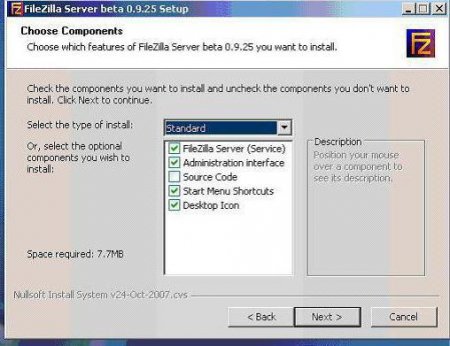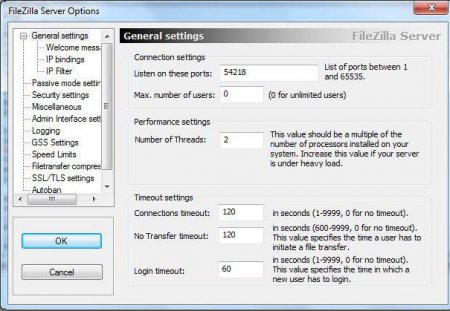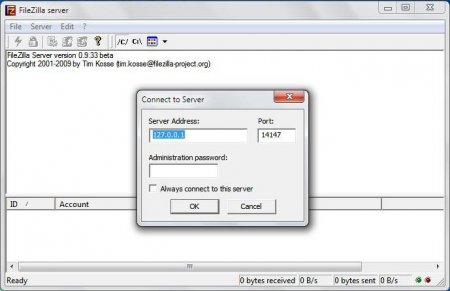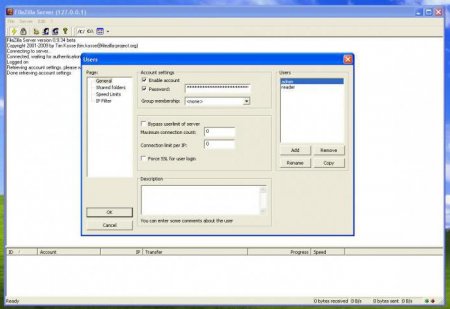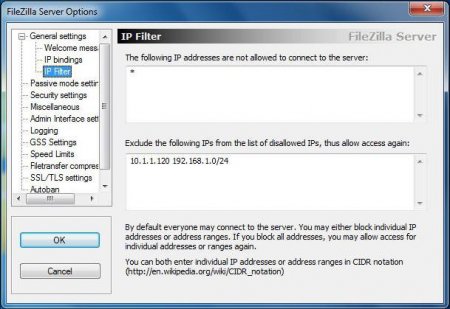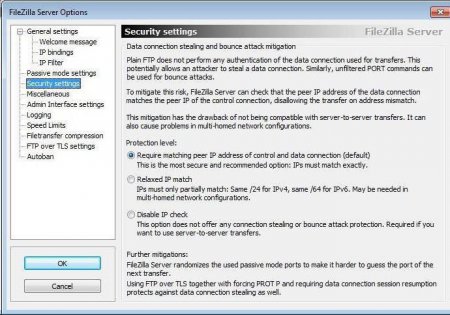Filezilla Server: налаштування і підключення
У числі найбільш популярних програм для організації мережевих з'єднань з використанням сервера домашньої або невеликої корпоративної мережі — рішення Filezilla. В чому полягають його особливості налаштування? На що звернути увагу при виставленні тих чи інших опцій у відповідній програмі?
Стандартний варіант припускає інсталяцію, про який йде мова, за участю користувача всіх основних етапах установки програми. Повний варіант в цілому схожий з першим, але він також передбачає копіювання на ПК вихідного коду розглянутого рішення. Третя схема припускає інсталяцію тільки FTP-модулів без інтерфейсів організації доступу до нього з адміністрованого ПК — він стає можливим у цьому випадку, наприклад, з віддаленого комп'ютера. Четвертий варіант передбачає, у свою чергу, установку тільки інтерфейсів управління - як варіант - для отримання доступу до віддаленого сервера. Можна задіяти і п'ятий варіант — вибіркову установку, де можливі різні поєднання опцій, і користувач може вибрати оптимальні з точки зору забезпечення функціонування мережі.
У загальному випадку фахівці рекомендують вибирати перший варіант інсталяції програми. Потім вибирається каталог, в який потрібно встановити програму. Після цього необхідно вибрати модель установки, а також запуску сервера. Тут можливі 3 варіанти: - інсталювати сервер як службу і поставити його запуск при завантаженні комп'ютера; - встановити сервер як службу і задати ручний запуск програми при завантаженні ПК; - використовувати просту установку при ручному завантаженні. В цілому, ніяких проблем з функціональністю розглянутої програми не має з'явитися, якщо задіяти, наприклад, перший варіант. Безпосередньо запуск інтерфейсу може здійснюватися також за допомогою 3 механізмів: - безпосередньо при завантаженні системи — для будь-якого користувача; - при запуску ОС — для конкретного користувача; - в ручному режимі. Корисно буде розглянути критерії вибору тієї чи іншої моделі завантаження інтерфейсу докладніше.
Якщо на ПК найчастіше працює один користувач, то, ймовірно, буде можливо вибрати перший варіант завантаження інтерфейсів. Якщо на комп'ютері працює декілька осіб, то, ймовірно, більш оптимальним є другий варіант завантаження інтерфейсів. При необхідності можна додатково посилити безпеку користування сервером, налаштувавши ручне завантаження інтерфейсів. Після того як ЗА, про який йде мова, буде встановлено на комп'ютер, користувачеві потрібно задати оптимальний IP-адресу, а також порт, які передбачається використовувати при організації доступу до сервера. Також потрібно встановити пароль адміністратора програми.
Наприклад, через панель управління програмою можна ознайомитись з змістом журналу мережевих процесів. У ньому фіксуються дії тих або інших користувачів, подключавшихся до сервера. В даному інтерфейсі також відображається список конкретних ПК, які перебувають на зв'язку з сервером. Можна, таким чином, простежити те, як розподіляється мережевий трафік. Ще одна особливість Filezilla Server — налагодження відповідного рішення завдяки даній функції може бути в багатьох випадках оптимізована, полягає в можливості використання інтерфейсів рішення з інших ПК. Для цього потрібно лише виставити коректні налаштування в службі, яка за замовчуванням блокує управління сервером зі сторонніх комп'ютерів. Експерти не рекомендують вносити які-небудь зміни в опціях Security Settings в інтерфейсах розглянутого. Справа в тому, що при корегуванні даних налаштуваннях можна випадково задати додаткові обмеження на вхідні, а також вихідні мережеві з'єднання. Аналогічно в опції Miscellaneous для користувачів доступні настройки, які не будуть мати особливого значення з точки зору коректної настройки сервера. Серед таких — заборона на показ пароля в інтерфейсах, величина буферів трансферу даних. Забезпечення функціональності мережі практично не залежатиме від внесення змін у відповідній групі налаштувань. Також, швидше за все, не буде потрібно налаштування протоколу Kerberos GSS допомогою інтерфейсу GSS Settings. За допомогою інтерфейсу Admin Interface Settings користувач може встановити оптимальний IP-адресу, а також порт, який буде використовуватися для отримання доступу до модулів управління сервером. Слід мати на увазі, що до даної опції Filezilla Server налаштування роутера не має відношення. На маршрутизаторі прописується інший IP-адресу. Задіюючи опцію, про яку йде мова, можна налаштувати перелік IP-адрес, з яких комп'ютерів відкритий доступ до сервера. При використанні опції Logging адміністратор може активувати запис різних операцій в рамках мережевих підключень в окремі файли, а також встановити граничну величину даних файлів. Вельми корисною може бути опція Speed Limits, за допомогою якої адміністратор може обмежувати швидкість обміну файлами між сервером і ПК, які підключаються до нього. В даному випадку обмеження може бути встановлено постійно, або ж за розкладом. Заощадити обсяги трафіку допоможе ще одна примітна опція розглянутої програми — Filetransfer compression. Примітно, що відповідна функція може активувати мінімальну або максимальну ступінь стиснення файлів. Крім того, можна зафіксувати IP-адреси, при запитах з яких компресія трафіку задіюватися не буде.
Інсталяція програми
Очевидно, перш ніж розглядати те, яким чином здійснюється необхідна для забезпечення функціонування Filezilla Server налаштування Windows 8.1 або більш старших версій ОС, вивчимо особливості інсталяції програми, про яку йде мова. Дистрибутив, наявний у розпорядженні користувача, необхідно запустити, після чого вибрати оптимальний режим установки ПО: стандартний, повний, тільки FTP, тільки інтерфейс, вибіркова інсталяція.Стандартний варіант припускає інсталяцію, про який йде мова, за участю користувача всіх основних етапах установки програми. Повний варіант в цілому схожий з першим, але він також передбачає копіювання на ПК вихідного коду розглянутого рішення. Третя схема припускає інсталяцію тільки FTP-модулів без інтерфейсів організації доступу до нього з адміністрованого ПК — він стає можливим у цьому випадку, наприклад, з віддаленого комп'ютера. Четвертий варіант передбачає, у свою чергу, установку тільки інтерфейсів управління - як варіант - для отримання доступу до віддаленого сервера. Можна задіяти і п'ятий варіант — вибіркову установку, де можливі різні поєднання опцій, і користувач може вибрати оптимальні з точки зору забезпечення функціонування мережі.
У загальному випадку фахівці рекомендують вибирати перший варіант інсталяції програми. Потім вибирається каталог, в який потрібно встановити програму. Після цього необхідно вибрати модель установки, а також запуску сервера. Тут можливі 3 варіанти: - інсталювати сервер як службу і поставити його запуск при завантаженні комп'ютера; - встановити сервер як службу і задати ручний запуск програми при завантаженні ПК; - використовувати просту установку при ручному завантаженні. В цілому, ніяких проблем з функціональністю розглянутої програми не має з'явитися, якщо задіяти, наприклад, перший варіант. Безпосередньо запуск інтерфейсу може здійснюватися також за допомогою 3 механізмів: - безпосередньо при завантаженні системи — для будь-якого користувача; - при запуску ОС — для конкретного користувача; - в ручному режимі. Корисно буде розглянути критерії вибору тієї чи іншої моделі завантаження інтерфейсу докладніше.
Інсталяція Filezilla: вибір моделі завантаження інтерфейсу
Даний нюанс інсталяції ПЗ, про який йде мова, має значення перш за все з точки зору захисту модулів управління сервером від несанкціонованого доступу. Безумовно, може бути здійснена при установці Filezilla Server налаштування брандмауера, при якій зводиться до мінімуму ймовірність несанкціонованих підключень до мережі, однак, не менш значущим аспектом безпеки слід вважати організацію контролю доступу безпосередньо до комп'ютера, на якому інстальовано розглянуте.Якщо на ПК найчастіше працює один користувач, то, ймовірно, буде можливо вибрати перший варіант завантаження інтерфейсів. Якщо на комп'ютері працює декілька осіб, то, ймовірно, більш оптимальним є другий варіант завантаження інтерфейсів. При необхідності можна додатково посилити безпеку користування сервером, налаштувавши ручне завантаження інтерфейсів. Після того як ЗА, про який йде мова, буде встановлено на комп'ютер, користувачеві потрібно задати оптимальний IP-адресу, а також порт, які передбачається використовувати при організації доступу до сервера. Також потрібно встановити пароль адміністратора програми.
Основні інтерфейси програми
Рішення Filezilla Server, настроювання якого здійснюється в кілька етапів, складається з 2 основних інтерфейсів. По-перше, це власне FTP-сервер. Він функціонує як самостійний системний модуль і не підлягає настройці допомогою будь-якого інтерфейсу з адміністрованого ПК. При необхідності даний модуль можна знайти в списку функціонують системних сервісів через панель управління ОС. З допомогою відповідного інструменту, який є в Windows, FTP-сервер можна запускати або, навпаки, зупиняти його, наприклад, у тому випадку, якщо при установці сервера обраний варіант, при якому його інтерфейси повинні запускатися вручну. Але, як правило, Filezilla Server (Windows XP, Vista або більш сучасна версія ОС з точки зору відповідної функції не надто різняться запускається частини даної системної служби автоматично, безпосередньо при завантаженні комп'ютера. По-друге, розглянуте ЗА представлено інтерфейсом, який призначений для управління основними модулями. Як тільки воно запускається, здійснюється його підключення до модулів, що виконують серверні функції. В неактивному стані вікно інтерфейсу управління програмою згортається в системний трей, що розташований близько години ОС. Розглянемо тепер, яким чином здійснюється на практиці - з залученням зазначених інтерфейсів програми Filezilla Server, налагодження відповідного ПЗ.Налаштування Filezilla Server: на що звернути увагу?
На що ж насамперед корисно буде звернути увагу при налагодженні програми, про яку йде мова? У ряді випадків для адміністратора мережі можуть бути корисні деякі функції, пов'язані з моніторингом мережевих процесів.Наприклад, через панель управління програмою можна ознайомитись з змістом журналу мережевих процесів. У ньому фіксуються дії тих або інших користувачів, подключавшихся до сервера. В даному інтерфейсі також відображається список конкретних ПК, які перебувають на зв'язку з сервером. Можна, таким чином, простежити те, як розподіляється мережевий трафік. Ще одна особливість Filezilla Server — налагодження відповідного рішення завдяки даній функції може бути в багатьох випадках оптимізована, полягає в можливості використання інтерфейсів рішення з інших ПК. Для цього потрібно лише виставити коректні налаштування в службі, яка за замовчуванням блокує управління сервером зі сторонніх комп'ютерів. Експерти не рекомендують вносити які-небудь зміни в опціях Security Settings в інтерфейсах розглянутого. Справа в тому, що при корегуванні даних налаштуваннях можна випадково задати додаткові обмеження на вхідні, а також вихідні мережеві з'єднання. Аналогічно в опції Miscellaneous для користувачів доступні настройки, які не будуть мати особливого значення з точки зору коректної настройки сервера. Серед таких — заборона на показ пароля в інтерфейсах, величина буферів трансферу даних. Забезпечення функціональності мережі практично не залежатиме від внесення змін у відповідній групі налаштувань. Також, швидше за все, не буде потрібно налаштування протоколу Kerberos GSS допомогою інтерфейсу GSS Settings. За допомогою інтерфейсу Admin Interface Settings користувач може встановити оптимальний IP-адресу, а також порт, який буде використовуватися для отримання доступу до модулів управління сервером. Слід мати на увазі, що до даної опції Filezilla Server налаштування роутера не має відношення. На маршрутизаторі прописується інший IP-адресу. Задіюючи опцію, про яку йде мова, можна налаштувати перелік IP-адрес, з яких комп'ютерів відкритий доступ до сервера. При використанні опції Logging адміністратор може активувати запис різних операцій в рамках мережевих підключень в окремі файли, а також встановити граничну величину даних файлів. Вельми корисною може бути опція Speed Limits, за допомогою якої адміністратор може обмежувати швидкість обміну файлами між сервером і ПК, які підключаються до нього. В даному випадку обмеження може бути встановлено постійно, або ж за розкладом. Заощадити обсяги трафіку допоможе ще одна примітна опція розглянутої програми — Filetransfer compression. Примітно, що відповідна функція може активувати мінімальну або максимальну ступінь стиснення файлів. Крім того, можна зафіксувати IP-адреси, при запитах з яких компресія трафіку задіюватися не буде.
Ключові налаштування
Розглянемо тепер більш детально то, яким чином виставляються найбільш затребувані параметри Filezilla Server. Налаштування програми, про яку йде мова, починається зі сторінки General Settings — інтерфейс, про який йде мова, складено англійською мовою. Вибравши дану опцію, користувач зможе, наприклад, поміняти стандартний порт для підключення — за замовчуванням йому присвоєно номер 21 на який-небудь інший. Ще один варіант налаштувань — виставити оптимальну кількість користувачів, які можуть підключатися до сервера, на якому функціонує розглянуте програмне забезпечення. Крім того, відповідні інтерфейси дозволяють визначати параметри по припиненню в зв'язку з ПК, які не можуть коректно підключитися до мережі.Налаштування IP
Наступний важливий пункт програми Filezilla Server — налаштування FTP-сервера в частині прописування IP-адрес. В даному випадку мова йде про використання налаштування IP Bindings. За допомогою даної опції Filezilla Server налаштування FTP-сервера може бути здійснена за допомогою прописування IP-адрес, по якому інші комп'ютери будуть підключатися до администрируемому. Користувач може налаштувати доступ до сервера для ПК, що знаходяться тільки в межах локальної мережі, або ж певним способом розширити повноваження інших комп'ютерів. Задіюючи налаштування IP Filter, можна налаштувати конкретні IP-адреси, а також діапазон тих чи інших адрес, з яких буде не можна підключатися до сервера, а при необхідності — ставити ті чи інші винятки.Налаштування пасивного режиму
Ще одна примітна опція Filezilla Server — настройка пасивного режиму. Для цього користувачеві потрібно задіяти опцію Passive mode в інтерфейсах програми, про яку йде мова. Відповідна настройка формує, таким чином, параметри, які потрібні для забезпечення пасивного підключення до администрируемому сервера. При цьому може знадобитися внесення коригувань у відповідні параметри Filezilla Server — настройка роутера. TP Link, наприклад, і інші популярні бренди-виробники маршрутизаторів, дозволяють внести З відповідного девайса необхідні параметри. Звичайно, важливо, щоб роутер підтримував функцію брандмауера і NAT для активації багатьох потрібних опцій. Швидше за все, вам буде потрібно дізнатися конкретний IP-адресу, який надається провайдером. Його можна дізнатися, задіявши програмні інтерфейси маршрутизатора. Дану задачу можна успішно вирішити незалежно від того, на якій операційній системі встановлений Filezilla Server — налаштування Windows 7 в частині отримання доступу до відповідних адресами буде здійснюватися так само, як якщо б це була, наприклад, Windows 8.1. На практиці вносити коригування в налаштування IP-адрес в більшості випадків вимагається, якщо є проблеми з підключенням тих чи інших ПК до сервера.Налаштування безпеки сервера
Розглянемо тепер, яким чином налаштувати безпеку користування серверними сполуками. Нам знадобиться в цілях оптимізації відповідних параметрів Filezilla Server налаштування SSL. Здійснюється вона через інтерфейс SSL/TLS Settings. В даному випадку необхідно активувати підтримку відповідних протоколів. Як правило, в цьому випадку необхідно фіксувати у налаштуваннях адресу закритого ключа, сертифіката, а також пароль. Але, слід зазначити, подібні опції на практиці використовують досвідчені адміністратори. У загальному випадку налаштування SSL при коригуванні параметрів, встановлених за замовчуванням, проводити не потрібно. Безпека сервера можна підвищити також і за допомогою фільтрації невдалих підключень користувачів.Налаштування акаунтів
Наступна найважливіша група параметрів розглянутого ЗА пов'язана з реєстрацією облікових записів користувачів. Для того, щоб створити новий обліковий запис, необхідно вибрати пункт меню Edit, потім — вибрати опцію Users. Після цього можна працювати з користувацькими акаунтами. Для того щоб додати новий обліковий запис, необхідно вибрати пункт Add. Після вписується ім'я користувача, і при необхідності — група, до якої повинен ставитися комп'ютер. Після того як необхідні налаштування будуть зроблені, потрібно буде встановити для створеного облікового запису пароль. Також можна активувати обмеження для кількості з'єднань з сервером. Експерти рекомендують по можливості встановлювати пароль для облікового запису в розглянутій програмі, хоча, в принципі без нього можна обійтися. Технологічно вирішити дану задачу нескладно, особливо, з урахуванням універсальності рішення Filezilla Server. Налаштування Windows 7 для доступу із зовнішньої мережі, наприклад, або ж виставлення необхідних опцій Windows 8.1 здійснюється за одним і тим же алгоритмом.Налаштування загального доступу до папок
Ще одна примітна опція розглянутого ПО — загальний доступ до папок. Для цього задіюється модуль Share Folders. Для того щоб вибрати каталоги, до яких буде організовано доступ, необхідно натиснути кнопку Add, після чого вибрати потрібний на диску. Також визначається перелік прав доступу до того чи іншого каталогу. Наприклад, можна регулювати такі операції, як читання, запис, видалення, а також внесення змін у файлах, які розташовані в тому чи іншому каталозі.Як забезпечити зв'язок користувачів із сервером?
Ще одне важливе завдання після того, як необхідні опції виставлені в Filezilla Server, настройка Windows 7 або більш нової ОС передбачає досить оперативний доступ до ключових параметрів інтерфейсів, може полягати у забезпеченні зв'язку користувачів з адміністрованим комп'ютером. Для цього необхідно, перш за все, дізнатися IP-адресу сервера. Щоб дізнатися його, потрібно звернутися до провайдера або, знову ж таки, увійти в інтерфейс налаштувань роутера, якщо адміністратор мережі його задіє. Також користувачам потрібно буде передати логіни і паролі до сервера, а також номер порту, якщо він був змінений у порядку, розглянутому нами вище.Читайте також
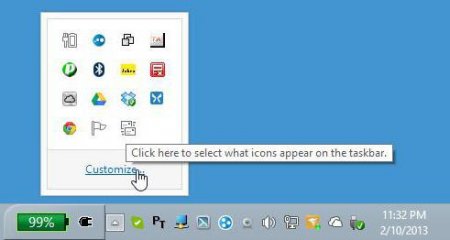
Компютер і інтернет
Як активувати фоновий режим для програм на ПК і мобільних пристроях?
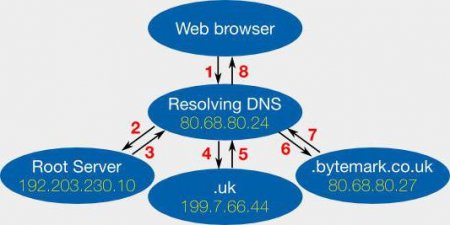
Компютер і інтернет
ДНС-сервер не відповідає. Що робити? Найпростіші рішення та поради
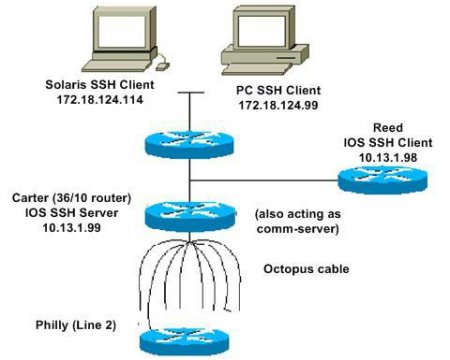
Компютер і інтернет
Клієнт SSH: налаштування. Кращий SSH-клієнт
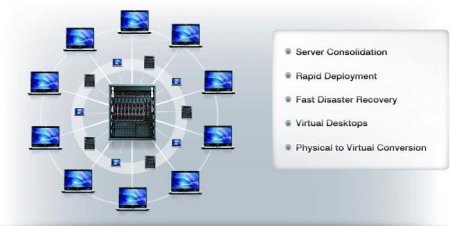
Компютер і інтернет
Навіщо потрібна віртуалізація сервера?
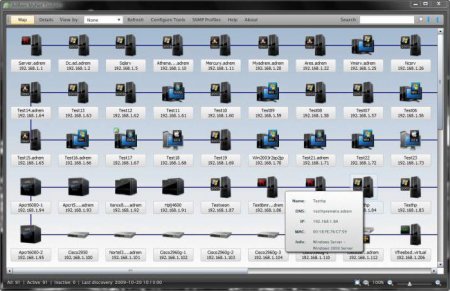
Компютер і інтернет
Сканер мережі - підключення, налаштування, використання

Компютер і інтернет
Plex Media Server як користуватися? Налаштування Plex Media Server

Компютер і інтернет
Як поміняти мову в "Скайпі": докладний опис способів

Техніка
Як користуватися Charles: основні поняття